
Cum se instalează Bios pe un laptop Asus? Primul lucru pe care să țină cont de faptul că re BIOS-ul (BIOS) este o procedură foarte periculoasă, așa că, dacă nu sunteți un utilizator experimentat cel mai bine să nu facă acest lucru se datorează faptului că poate duce la defectarea placii de baza.
Să începem. Vom reîncărca folosind exemplul plăcii de bază Asus P5Q Pro. Mai intai trebuie sa mergem pe site-ul oficial al ASUS si in cautarea pe care o introducem modelul placii noastre de baza. Găsiți-o și alegeți linkul "Drivere și instrumente".
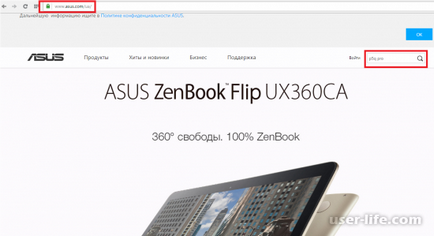
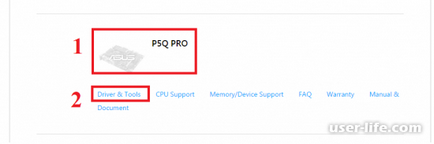
Apoi, specificăm modelul sistemului nostru de operare. Înainte de a deschide o listă de drivere și programe pentru descărcare. Selectați (extindeți fila) BIOS-ul și căutați-l până la data fișierului cu cea mai recentă actualizare (ultima versiune a firmware-ului) și încărcați-l pe computerul nostru personal.

Fișierul descărcat este copiat pe o unitate flash USB sau pe o unitate hard disk externă USB (USB-HDD). După terminarea copiei, efectuăm o repornire a sistemului nostru de operare.
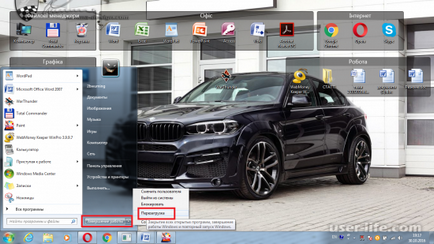
Reflash se va face cu utilități cusute Asus EZ Flash 2. Pentru a intra în presele BIOS în cazul nostru, Del, dar pot exista și alte combinații (F2, F10, ESC) și setat la setările optime în Exit selectați «valori prestabilite de configurare de încărcare “.
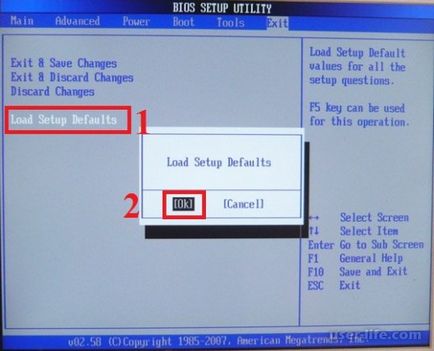
Următorul pas este să mergeți la BIOS în secțiunea Instrumente și să selectați utilitarul nostru EZ Flash 2, apăsați Enter și OK pentru a confirma. Pe ecran se vede versiunea firmware-ului nostru, se alege unitatea flash (mai ales numele este prescris ca fara nume), pe unitatea flash ne alegem firmware-ul nostru. Apăsăm pe enterter, confirmați și așteptați până la finalizarea procesului de actualizare a firmware-ului. Asta e tot.
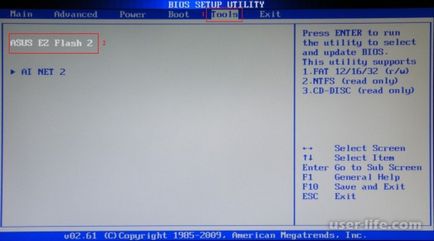

încărcați computerul, dacă sistemul de operare este încărcat, atunci totul a mers bine.
Nu este un mod complicat de actualizare a versiunii BIOS a dispozitivului dvs. ASUS la zi.
Dacă dispozitivul ASUS a implementat pe o placa de baza moderne, puteți folosi instrucțiunile privind modul în care (în acest caz, nu are nevoie pentru a crea o unitate flash USB bootabil) pentru a flash BIOS ASUS (ASUS EZ Flash 2)
Mai întâi de toate mergeți la site-ul ASUS'a.
Alegeți produsul (laptop sau placa de bază), apoi seria și modelul, apoi apăsați Enter sau butonul Căutare.
Site-ul va oferi pentru a alege sistemul de operare, dacă este posibil alegeți pe care îl utilizați, dacă este în listă.
Accesați secțiunea BIOS și descărcați cea mai recentă versiune BIOS.
Descărcați utilitarul pentru firmware-ul BIOS - AFUDOS. Puteți face acest lucru pe aceeași pagină de produs ASUS din secțiunea Utilities BIOS. sau
Creați o unitate flash USB de boot DOS (în plus - un alt mod de a crea o unitate USB flash boot DOS)
De asemenea, vă recomandăm să conectați dispozitivul cusut la o sursă de putere neglijentă (pentru un laptop - încărcați complet o baterie de lucru), deoarece În cazul unei întreruperi a alimentării în timpul procesului de firmware, dispozitivul va trebui transportat la centrul de service pentru recuperare.
Actualizare BIOS ASUS din sub DOS (AFUDOS)
Deschideți unitatea flash de boot, scrieți-i programul afudos (fișierul afudos.exe) și BIOS-ul însuși (exemplu: fișierul p4c800b.rom).
Reporniți și când prima imagine apare pe monitor, apăsați F8. Intrăm în meniul de lansare rapidă și alegem unitatea flash. Sau la începutul notebook-ului apăsați pe F2 sau Del pentru desktop, du-te la Boot tab-ul, și a pus pe prima unitate flash USB, acest obicei în Punky primul dispozitiv de pornire este necesar pentru a seta dispozitiv amovibil, apoi apăsați F10, și reiterează faptul că dorim să salvați setările de configurare.
Computerul va porni din unitatea flash și va lansa o invitație de lucru cu:> pe ecranul neagră. (sau o altă literă de unitate - nu contează)
Pentru a porni procesul de firmware, scrieți fișierele /ip4c800b.rom și apăsați Enter. Rulați firmware-ul BIOS
Notă: Nu opriți alimentarea sau nu reporniți sistemul în timpul actualizării sistemului BIOS! Acest lucru poate duce la deteriorarea gravă a sistemului.
După ce actualizarea BIOS-ului este finalizată, utilitarul va reveni la DOS. Scoateți discheta și reporniți sistemul pentru a intra în meniul BIOS. BIOS-ul complet
Accesați BIOS-ul și resetați setările la valorile originale.
(BIOS rollback) Reveniți la o versiune mai veche BIOS folosind AFUDOS
Se execută ca firmware-ul obișnuit, cu excepția următoarelor modificări:
descărcați fișierul de programe
Versiunea AFUDOS 2.07
și dezarhivați-l la unitatea flash USB de instalare
Atunci când clipește la o comandă normală, trebuie să adăugați comutatorul / pbnc
comanda va arata cam asa: afudos /iP5PL2.rom / pbnc
(BIOS rollback) Reveniți la o versiune mai veche BIOS folosind WinFlash
rulați utilitarul WinFlash cu / nodate
UPD: Posibile probleme și soluțiile lor
Dacă, în timpul unei încercări de a bloca, DOS emite o eroare sau dacă operația firmware-ului nu pornește, încercați următoarele:
Verificați corectitudinea comenzii (comanda conține doar un spațiu după cuvântul afudos) și numele fișierului firmware-ului este scris corect (nu uitați să specificați extensia de fișier)
În cazul în care firmware-ul lungimea numele de fișier - încercați să-l redenumiți într-un timp mai scurt (exemplu: în loc de P5K-EPU-0406.rom schimba numele fișierului pe 0406.rom). În același mod. Dacă numele fișierului firmware este diferit de cel specificat în articol, redenumiți-l la afudos.exe.
Și din nou, creați comanda firmware pentru fișierele deja redenumite (în acest exemplu va fi afudos /i0406.rom)
Dacă fișierele firmware de pe site-ul producătorului au o extensie BIN și nu o ROM - trebuie să utilizați un alt firmware utilizând utilitarul BUPDATER